win7在哪里调屏幕亮度 win7怎么调节屏幕亮度
更新时间:2023-04-28 13:11:31作者:yang
win7在哪里调屏幕亮度,Win7是一款广受欢迎的操作系统,被广泛应用于许多设备上。在日常使用中有时我们需要调节屏幕亮度以适应不同的环境和需求。那么Win7在哪里调屏幕亮度?如何轻松地调节屏幕亮度呢?下面我们一起来了解一下。
win7怎么调节屏幕亮度
具体方法:
1.首先我们鼠标右击桌面空白处弹出菜单选择个性化设置。
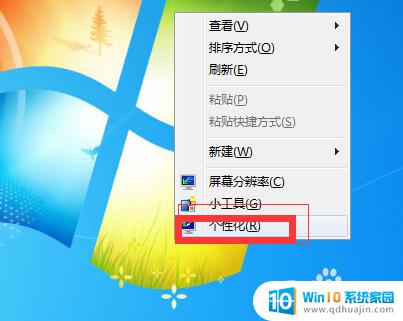
2.之后弹出一个属性面板菜单这里我们点击左下角的显示选项。
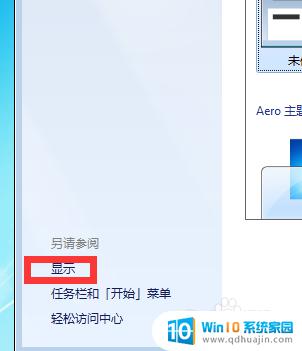
3.之后我们在上面可以看到一个菜单目录这里我们选择调整亮度。
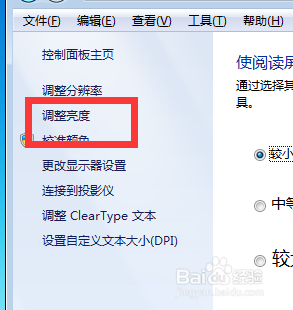
4.点击之后在对应的右下方就可以看到一个进度条,这里拖动就可以调整屏幕的a暗亮程度了。
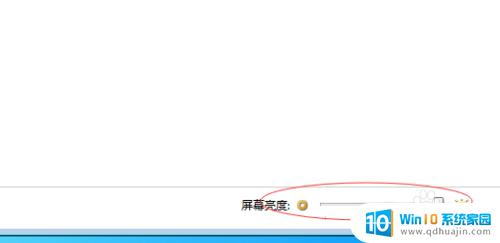
5.还有一个方法就是我们找到计算机的属性设置。
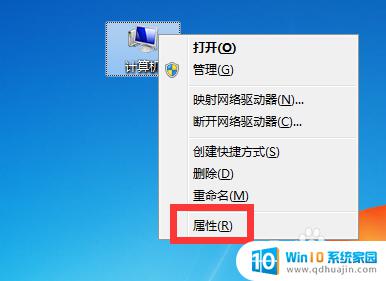
6.之后在属性里我们输入显示或者屏幕亮度找到控制面板菜单也可以调节的。
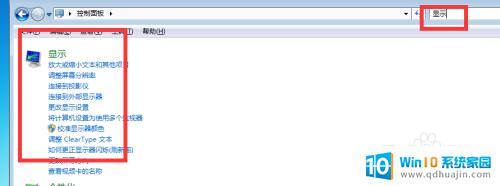
照顾眼睛,合理调节屏幕亮度是非常重要的。无论是在哪里,只要在Win7里找到显示选项,就能轻松地设置屏幕亮度。当然,为了更好的视觉体验,我们建议在不同的环境下调整屏幕亮度适应光线的变化。这样才能保护眼睛同时享受到更加舒适的使用体验。
win7在哪里调屏幕亮度 win7怎么调节屏幕亮度相关教程
热门推荐
win7系统教程推荐
- 1 win7相机怎么打开 Win7摄像头如何打开
- 2 win 7怎么设置系统还原点 win7笔记本恢复出厂设置快捷键
- 3 windows7系统截图工具快捷键 Win7系统截图快捷键教程
- 4 win7系统怎么查主板型号 win7主板型号查看方法
- 5 win7添加不了打印机 win7无法添加网络打印机怎么办
- 6 win7怎么连有线耳机 Win7耳机插入后无声音怎么办
- 7 window7怎么联网 Win7无线上网和宽带上网设置教程
- 8 固态硬盘 win7 win7系统固态硬盘优化设置教程
- 9 win7 怎么共享文件 Win7如何在局域网内共享文件
- 10 win7电脑蓝牙怎么连接音响 Win7连接蓝牙音箱教程
win7系统推荐